
Mesmo em nossos computadores, isso pode acontecer; que ocultamos arquivos, por segurança ou por engano. Estando neste estado, não os temos a olho nu, mas com certeza precisaremos deles em algum momento. Se você não lembra como fazer esses arquivos ocultos aparecerem ou mostrarem no seu PC com Windows 7/8/10, queremos ajudá-lo. Você os encontrará muito facilmente.
O mesmo pode ocorrer em outros sistemas operacionais. Podemos ter arquivos ocultos no Mac ou Linux, mas você sempre pode mostrar os arquivos ocultos no seu Mac com um menu de contexto, ou mostrar os arquivos ocultos no terminal Linux. Hoje você aprenderá como exibi-los no Windows.
Mostrar arquivos ocultos no Windows 7
Para este sistema operacional, fomos ao botão Iniciar para encontrar a opção “Painel de controle”. Depois de abrir essa área, olhamos para onde diz “Aparência e personalização” e clicamos algumas vezes nela.
Agora teremos uma caixa de diálogo na frente onde selecionaremos “Opções de pasta”, clicaremos duas vezes sobre ela. O PC nos dará várias opções para modificar as pastas.
O que nos interessa é a opção “Mostrar arquivos e pastas escondidosvocês” e clique nele. Feito isso, aceitamos e pronto! Ao procurar o documento veremos como seu ícone ficará visível e podemos abri-lo para lê-lo, modificá-lo ou enviá-lo a qualquer pessoa.
Aplique esta opção no Windows 8 e 10
Se tivermos a versão Windows 8, primeiro escolhemos a opção “Desktop”. Para o Windows 10, pressionamos o botão “Iniciar”. Olhamos e marcamos a área do “Painel de Controle” e procuramos “Aparência e Personalização”. Agora escolhemos “Opções de pasta” e clicamos no ícone “Opções” localizado no lado direito da guia.
Uma caixa de diálogo de opções de pasta se abre e clicamos na guia “Exibir”. Selecionamos “Mostrar arquivos, pastas e unidades ocultas” e poderíamos substituir a opção “Ocultar seleções de arquivos para tipos de arquivo conhecidos”.
Desta forma, garantimos a visualização de qualquer documento oculto. Feito isso, só podemos aceitar para que nossos arquivos apareçam onde estão localizados.
Oculte os arquivos para que qualquer pessoa possa revisá-los
O que devemos fazer é repetir os passos anteriores, mas desta vez iremos verificar a opção, “Não mostre arquivos, pastas ou drives ocultos.”De forma que ao aceitar, a pasta ou o arquivo fique oculto.
No entanto, será possível acessar esses arquivos se seu nome for digitado na janela de navegação de arquivos. Deve-se notar que esta funcionalidade pode ser modificada sempre que quisermos.
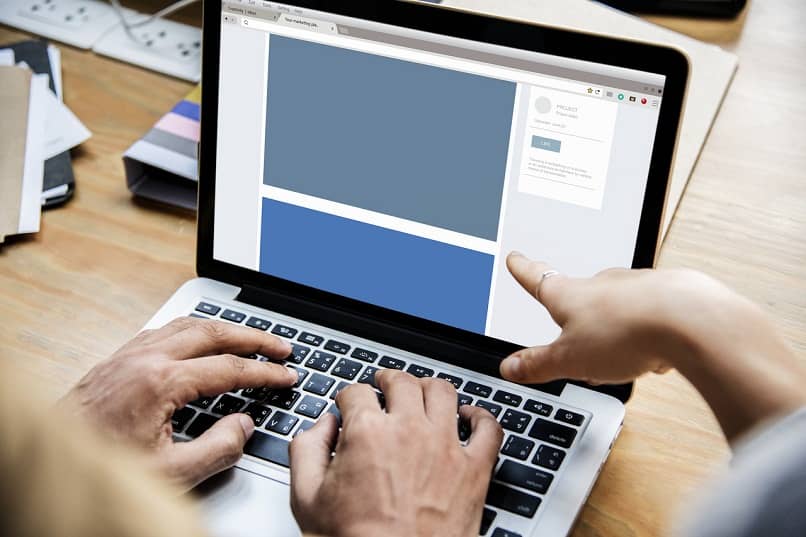
Também deve ser lembrado que por esconder um documento pela primeira vez, nós nos posicionamos nele e clicamos com o botão direito para exibir uma guia. Lá procuramos por “Propriedades” e na parte inferior teremos a opção “Oculto”. Só marcamos na caixa que damos “Aplicar” e depois aceitamos.
Desta maneira o arquivo não estará mais visível. Ao visualizá-lo, ele aparecerá em um ícone de tipo de transparência para nos lembrar que está na condição “Oculto”.
É muito simples fazer com que os arquivos ocultos apareçam ou sejam exibidos em nosso PC com Windows 7/8/10. Nossa memória não será mais capaz de nos fazer passar por um momento ruim por não lembrarmos o que fizemos com um documento. Também seremos capazes de manter esses arquivos importantes seguros e disponíveis apenas para nós.
O tópico de arquivos ocultos não termina aqui. Bem, também é bom saber como mostrar arquivos escondidos por vírus no Windows, para se prevenir contra tais ataques. E para o nosso dia a dia, é aconselhável saber um pouco sobre como pesquisar e encontrar todas as fotos escondidas ou perdidas no meu PC.
Teremos o maior prazer em ajudá-lo, se assim for, escreva-nos se este conteúdo foi útil para você, seus comentários nos ajudarão a saber se estamos indo bem e, claro, nos motivam a continuar agregando valor para você.